
发布时间:2022-08-01 11: 08: 53
品牌型号:华为MateBook D 14
系统:Windows 10 家庭中文版
软件版本:会声会影2022旗舰版
微课,其英文为:Microlecture,是指运用信息技术按照认知规律,呈现碎片化学习内容以及扩展素材的结构化数字资源。那么,微课视频片头内容写什么,微课视频片头如何制作?下面,我就给大家带来详解。
一、微课视频片头内容写什么
1、一般而言,“微课”的核心内容是课堂教学视频(片段剪辑),还包括教学设计、教材课件、教学反思、实践测试和学生反馈、教师点评等与教学主题相关的辅助性教学资源。
2、因此,要设计微课视频片头,其内容应该紧贴学习主题,我们可以插入与主题相关背景音乐、主题图片和精华片段,以便于用来创造情境、吸引学习者的兴趣,引导学习者完成正式学习前的心理准备,顺利进入学习状态。
3、其次,微课片头不宜过长,时长尽量控制在15秒以内,8-10秒内为宜。节奏宜快不宜慢,内容最好做到比较精彩。
4、总而言之,微课的片头要包括背景音乐、主题图片、精华片段、标题、作者和单位(版权信息)等与学习主题相近的元素,结构要紧凑,各部分的要素切换应该是平滑和无缝的。如果做系列式的微课,风格要统一,公共标题也要做到鲜明。
二、微课视频片头如何制作
下面,我以会声会影这款视频剪辑软件为例给大家讲解一下微课视频的片头该如何制作。
1、导入片头素材、BGM
首先,启动会声会影,然后导入要制作微课视频片头的素材及背景音乐,分别导入至视频轨道和音乐轨道。

2、添加适当的转场效果
点击“转场”(编辑栏的A|B图标),选择合适的转场效果并拖到视频轨道当中。更具体的转场操作,大家可以参考会声会影中文官网教程《剪辑视频转场怎么搭配 剪辑视频转场怎么加字》。

3、设置片头标题
点击标题轨道,然后待发现预览屏幕出现“双击这里可以添加标题”过后,双击预览屏幕进行标题的添加。

添加完毕后,在右侧的编辑栏我们可以对标题的字体、样式、边框、阴影、运动等属性进行设置。
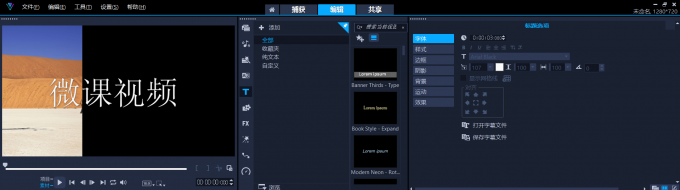
除此之外,我们还可以使用3D标题编辑器进行标题的设置,关于3D标题编辑器的使用大家可以参考会声会影中文官网教程《如何用3D标题编辑器制作片头》。
4、导出片头
最后,点击共享,我们可以设置导出视频的格式,文件名以及文件存储位置等,设置完毕后点击“开始”即可。
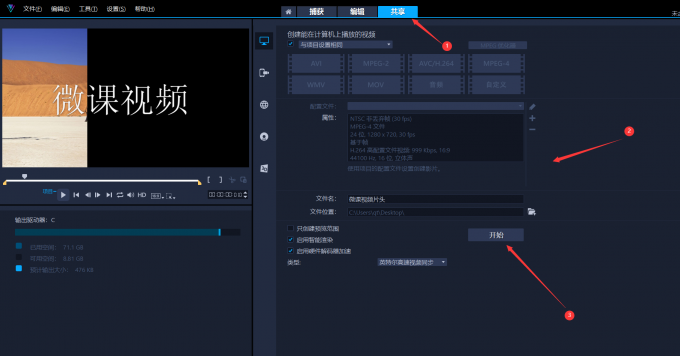
如此,微课视频片头便制作完成了。
三、有哪些好用的制作微课视频片头的软件
1、会声会影
会声会影拥有能够满足大众的需求的剪辑功能,它也是一款简单动画制作软件,具有内置的定格动画功能,使得用户能够轻松制作微课视频片头。不仅如此,用户还可以结合其他特技效果(例如滤镜、叠加和透明等)创建更加丰富的视频特效。不仅如此,其界面精美简洁,操作简单,非常适合新手用户制作微课视频片头。
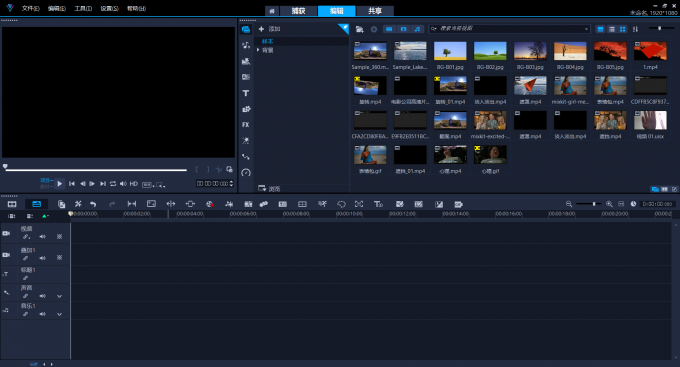
2、Camtasia Studio
Camtasia Studio是一款专业的屏幕录像软件,同时包含Camtasia 录像器、Camtasia Studio(编辑器)、Camtasia 菜单制作器、Camtasia 剧场、Camtasia 播放器和Screencast的内置功能。我们可以使用其来给视频添加效果,如:创建标题剪辑、自动聚焦、手动添加缩放关键帧、编辑缩放关键帧、添加标注、添加转场效果、添加字幕、快速测验和调查、画中画、添加元数据等。有了这些功能,用户便可以轻而易举的制作出高质量的微课视频片头。
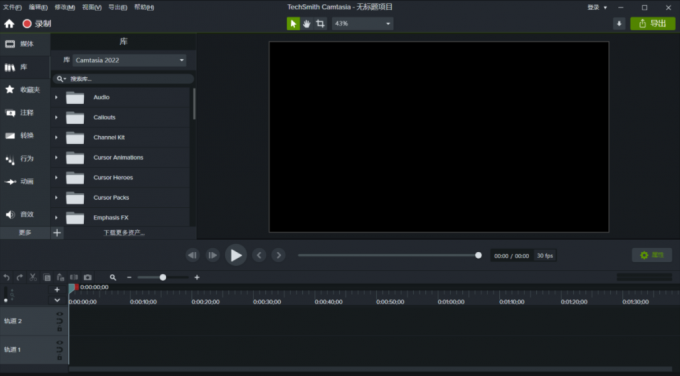
3、剪映
剪映是市面上为数不多可以手机端和电脑端双用的剪辑软件,其操作简单,带有全面的剪辑功能,支持变速,多样滤镜效果,以及丰富的曲库资源。能够在较短时间内快速制作出精美的微课视频片头。不过令人遗憾的是,剪映软件上的字体比较单一,导入视频过后也无法直接进行拖入,特效也比较缺乏。
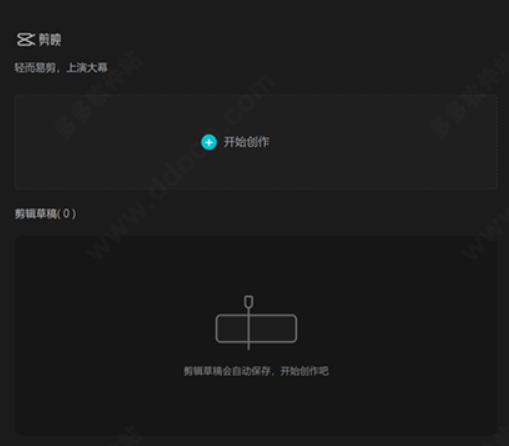
四、总结
由上,我们得知了微课视频片头内容写什么,微课视频片头如何制作。除此之外,还给大家补充了获取微课视频片头素材的途径。本次的教程到此结束,希望能够对大家有所帮助,若还有其余不解之处,欢迎进入会声会影中文官网查找相关教程。

署名:齐天
展开阅读全文
︾
想要拍出一个精致的视频,多个素材的巧妙融合是必不可少的,在一开始,我们首先就要掌握两个素材视频的融合方法以及融合技巧,再逐渐添加更多的素材,所以下面给大家介绍一下会声会影如何将两个视频合成一个,会声会影两个视频融合技巧的相关内容。
查看详情现在抖音、视频号、小红书等平台都可以刷短视频。短视频的下面也一般都配有字幕,方便理解视频内容。有些刚接触会声会影的剪辑新手可能不清楚如何制作短视频字幕,下面我就给大家介绍会声会影支持语音转文字吗,会声会影识别字幕功能的相关内容。
查看详情会声会影是一款收费的剪辑软件,软件提供了试用版,试用到期后要付费购买才能继续使用,购买完成后,用户会得到一个序列号,输入序列号就可以激活了,那会声会影注册码在哪输入?会声会影注册码是序列号吗?下面就详细说说。
查看详情一部成功的纪录片,它的创作和拍摄都很重要,需要经过长时间的筹划和实践。而纪录片片头是纪录片的精华部分,片头成功,才能吸引更多观众。下面为大家介绍纪录片片头制作技巧,纪录片片头片尾的作用。
查看详情